win11如何重命名 win11重命名文件夹的详细教程
更新时间:2024-10-06 11:06:49作者:yang
Win11系统在操作文件夹时,如何更改文件夹的名称是一个常见的问题,通过简单的步骤,您可以轻松地重命名文件夹,以便更好地管理您的文件和数据。接下来我们将详细介绍Win11系统中如何进行文件夹重命名的操作步骤。让我们一起来了解一下吧!
win11怎么重命名文件夹:
1、在要重命名的文件夹名或文件名上右击鼠标。
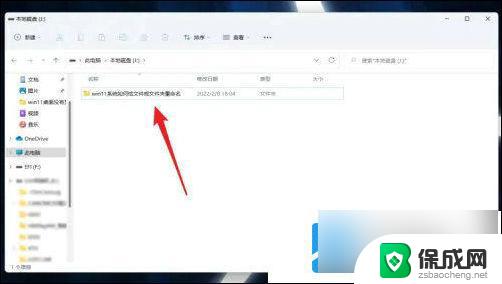
2、在打开的右键菜单上点击重命名图标按钮。
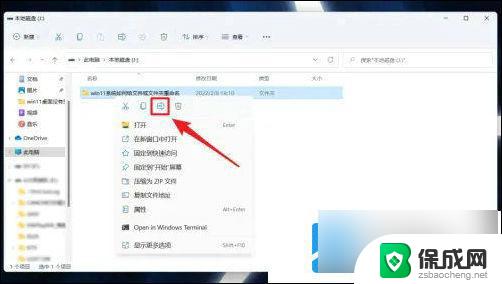
3、把鼠标指针移入蓝色区域,之后输入新名称。
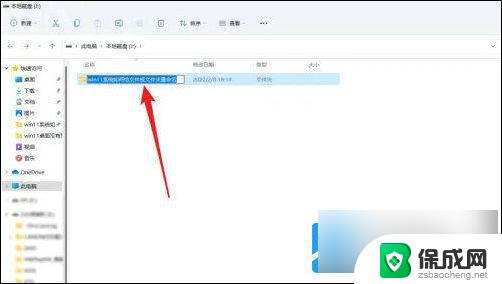
4、名称修改好后,点击方框外区域空白处即可完成重命名。
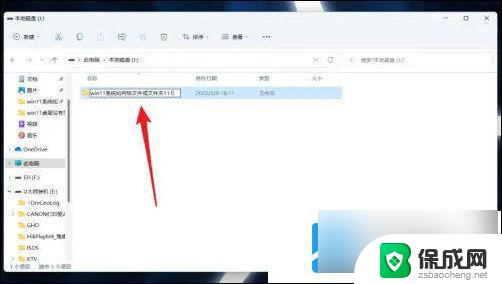
以上就是win11如何重命名的全部内容,有出现这种现象的小伙伴不妨根据小编的方法来解决吧,希望能够对大家有所帮助。
win11如何重命名 win11重命名文件夹的详细教程相关教程
-
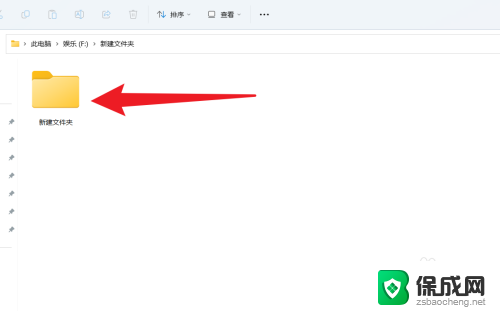 c盘文件怎么重命名win11 Win11怎么重命名文件夹
c盘文件怎么重命名win11 Win11怎么重命名文件夹2025-01-01
-
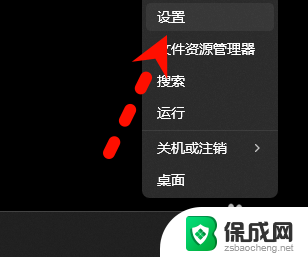 win11系统的重命名 Win11电脑重命名步骤
win11系统的重命名 Win11电脑重命名步骤2024-11-03
-
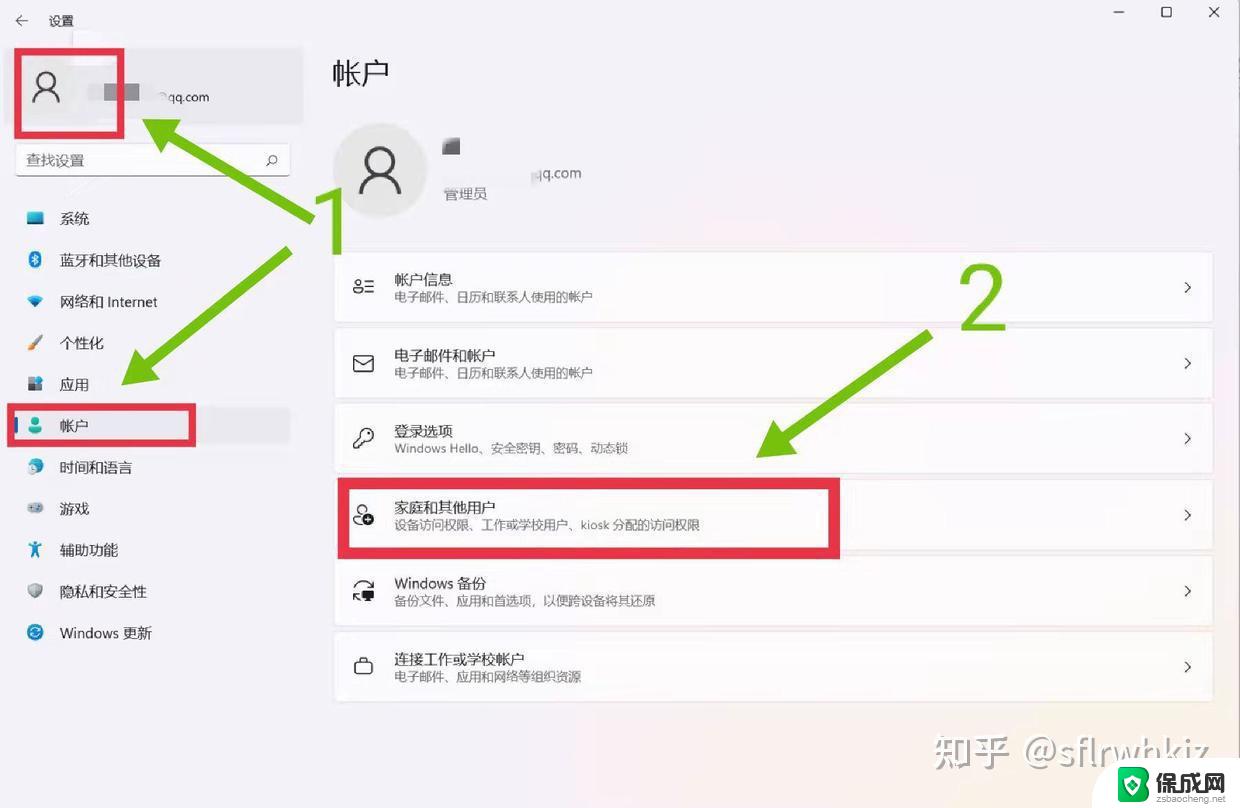 win11改变我的文档名字 word怎么批量重命名文件
win11改变我的文档名字 word怎么批量重命名文件2024-10-23
-
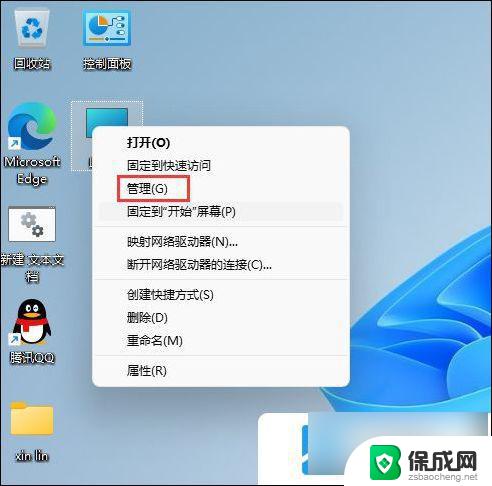 win11的本地账户怎么修改名称 win11本地账户如何重新命名
win11的本地账户怎么修改名称 win11本地账户如何重新命名2024-10-19
-
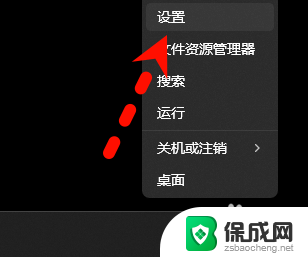 重命名win11电脑 win11怎么给电脑更改名称
重命名win11电脑 win11怎么给电脑更改名称2024-10-12
-
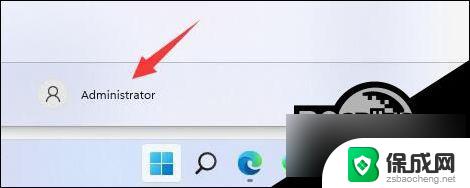 win11修改用户名字 Win11更改用户名的详细教程
win11修改用户名字 Win11更改用户名的详细教程2025-01-18
- win11修改用用户名 Win11更改用户名详细教程
- 怎么修改文件后缀名 win11 win11文件后缀名修改教程
- win11文件夹显示的详细信息 Windows11文件详细窗格怎么打开
- win11共享文件夹没法用 Win11共享文件夹的详细指南
- win11电脑登录界面有两个用户 win11开机显示两个用户
- windows11爱奇艺视频不能满屏 电脑爱奇艺视频如何铺满整个屏幕
- win11删除默认打印机 取消默认打印机的方法
- win11如何将手机投到电脑上 电脑怎么显示手机屏幕
- win11添加桌面应用快捷方式 win11系统桌面快捷方式创建方法
- win11设置一周的第一天为星期一 iHour每周第一天日期设置方法
win11系统教程推荐
- 1 win11电脑登录界面有两个用户 win11开机显示两个用户
- 2 win11删除默认打印机 取消默认打印机的方法
- 3 win11如何将手机投到电脑上 电脑怎么显示手机屏幕
- 4 ps4手柄 接电脑 win11驱动 ps4手柄如何连接电脑
- 5 win11打印机脱机设置 打印机脱机无法联网
- 6 win11如何查看本机配置 如何查看笔记本电脑具体配置
- 7 win11右键更多选项中 Win11右键菜单自定义设置更多选项步骤
- 8 win11点击文件夹没反应 win11文件夹双击无反应怎么办
- 9 win11右下角的提示框不会自动关闭 win11右下角消息栏关闭步骤
- 10 win11语言栏到任务栏 Win11桌面语言栏恢复至任务栏方法